Hiện tại rất nhiều người trên các diễn đàn của Apple phàn nàn về việc tính năng mở khóa bằng Apple Watch không hoạt động trên iPhone của mình.
Tính năng này giúp bạn vuốt Màn hình khóa của iPhone lên khi đang đeo Apple Watch và đeo khẩu trang để mở khóa. Nhưng nếu bạn đang gặp sự cố khi sử dụng tính năng này, hãy thử các thủ thuật sửa lỗi nhanh bên dưới.
Tuy nhiên, hãy đảm bảo bạn đang đáp ứng các yêu cầu cơ bản trước khi đi sâu vào các thủ thuật sửa lỗi.
Lưu ý: Tính năng này chỉ dùng để mở khóa iPhone của bạn. Bạn sẽ không thể xác thực một giao dịch bằng Apple Watch của mình bằng thao tác này.
Yêu cầu để sử dụng tính năng mở khóa bằng Apple Watch
Nếu thiết lập của bạn không phù hợp với các yêu cầu dưới đây, tính năng này sẽ không hoạt động với bạn.
- Đảm bảo iPhone của bạn có cảm biến Face ID. Nghĩa là bạn đang dùng iPhone X hoặc mới hơn.
- Nó chỉ dùng được trên iPhone chạy iOS 14.5 trở lên, vì vậy hãy đảm bảo iPhone của bạn được cập nhật.
- Đảm bảo bạn có Apple Watch Series 3 trở lên chạy watchOS 7.4 trở lên.
- Đảm bảo rằng Apple Watch của bạn được bảo vệ bằng mật mã và được mở khóa khi cố gắng mở khóa iPhone của bạn.
- Bạn phải đeo khẩu trang che gần 50% diện tích khuôn mặt để tính năng này hoạt động.
- Đảm bảo rằng Apple Watch và iPhone của bạn nằm trong vùng phủ sóng và được kết nối.
Tổng hợp các sửa lỗi tính năng mở khóa bằng Apple Watch
Đảm bảo rằng tất cả các cài đặt đều chính xác
Apple Watch đã bật mật mã: Đảm bảo rằng bạn đang sử dụng Apple Watch có bộ mật mã. Để đặt mật mã trên Apple Watch, bạn hãy vào Settings → Passcode → Unlock with iPhone.
Đã bật tính năng phát hiện cổ tay: Tính năng phát hiện cổ tay phải được bật để mở khóa iPhone của bạn bằng Apple Watch. Để bật tính năng phát hiện cổ tay, bạn hãy mở ứng dụng Watch trên iPhone và vào Settings → Passcode → Wrist Detection.
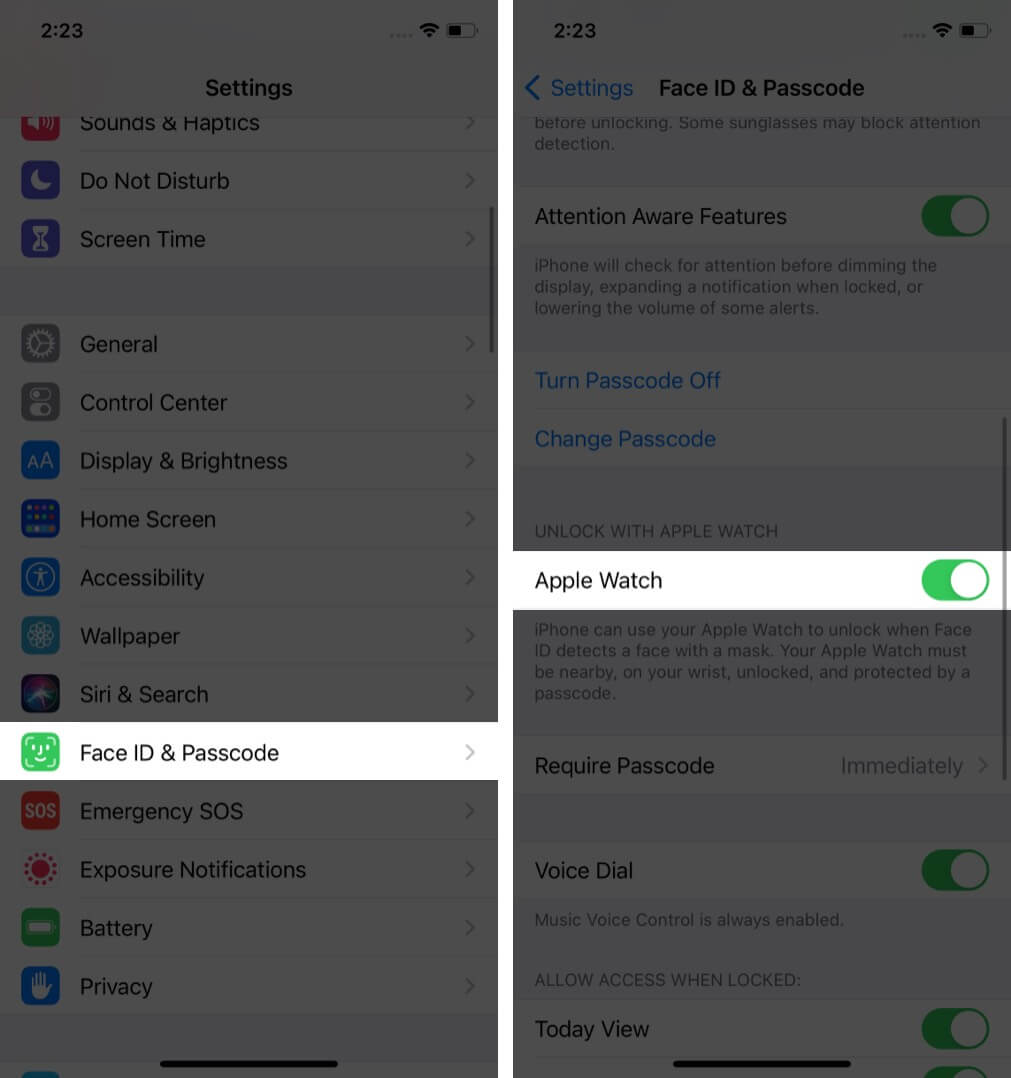
Tính năng mở khóa bằng Apple Watch được bật: Nếu các cài đặt khác đúng và bạn vẫn không thể mở khóa iPhone bằng Apple Watch, hãy đảm bảo rằng các cài đặt thích hợp đã được bật trên iPhone của bạn. Bạn hãy kiểm tra bằng cách vào Settings → Face ID & Passcode → Đảm bảo tuỳ chọn Unlock with Apple Watch được bật.
Tắt / bật Bluetooth và Wi-Fi
Để tính năng hoạt động chính xác, hãy đảm bảo rằng Wi-Fi và Bluetooth trên cả Apple Watch và iPhone đều được bật.
Hãy tắt và bật lại Wi-Fi trên iPhone của bạn. Trên Apple Watch cũng vậy, vào Settings và tắt các tuỳ chọn Wi-Fi và Bluetooth, sau đó bật lại.
Đặt lại Face ID trên iPhone
Đôi khi, vấn đề có thể là với cảm biến Face ID trên iPhone của bạn. Trong trường hợp này, hãy thử reset Face ID trên iPhone của bạn.

Để reset Face ID, bạn hãy vào Settings → Face ID & Passcode → Reset Face ID.. Ngoài ra, bạn cũng có thể đặt Face ID thay thế (alternative Face ID) — để tăng gấp đôi cơ hội mở khóa iPhone của bạn.
Khởi động lại iPhone và Apple Watch
Bạn nên khởi động lại iPhone của mình định kỳ, chẳng hạn như vài ngày một lần, để giữ cho mọi thứ hoạt động trơn tru. Trong trường hợp này, nó chỉ có thể giúp bạn làm cho tính năng này hoạt động trở lại.
Kết nối lại Apple Watch và iPhone
Trong một số trường hợp, ghép nối lại Apple Watch với iPhone của bạn có thể giải quyết được sự cố.
Vào ứng dụng Watch trên iPhone, chọn My Watch → Bấm vào nút ‘i’ → chọn Unpair.
Để ghép nối lại, chỉ cần đưa Đồng hồ của bạn đến gần iPhone và màn hình ghép nối để kết nối chúng sẽ bật lên.
Đặt lại Cài đặt Mạng iPhone
Nếu sự cố vẫn tiếp diễn, tôi khuyên bạn nên đặt lại cài đặt mạng của iPhone.

Bạn có thể thực hiện bằng cách vào Settings → General → Reset → Reset Network Settings và nhập mật mã thiết bị của bạn để xác nhận hành động.
Reset Apple Watch và ghép nối nó với iPhone của bạn
Nếu không có cách sửa lỗi nào ở trên hoạt động, có thể yêu cầu reset lại Apple Watch. Nó sẽ đặt lại tất cả các cài đặt về mặc định. Đây là cách bạn có thể dễ dàng đặt lại Apple Watch và ghép nối lại với iPhone của mình.
Hy vọng các thủ thuật sửa lỗi trên đã giúp bạn sử dụng iPhone mở khóa bằng tính năng Apple Watch.











Không có nhận xét nào:
Đăng nhận xét